lg g pad 5平板电脑_lg平板电脑系统安装
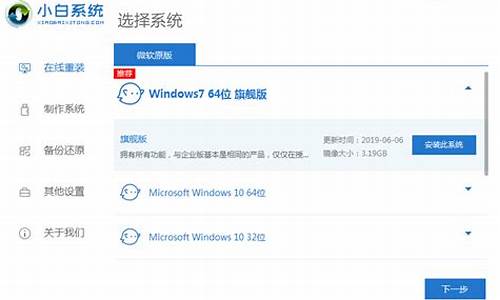
首先,下载并安装U启动PE制作工具,这里要特别注意的是,要下载装机版的PE。因为平板电脑只支持32位的UEFI启动的PE。
点开PE制作工具的主界面,插入U盘,等待U盘被制作工具识别出来后
点击归还空间,然后勾选支持windows平板电脑启动,最后点击开始制作
等待制作完成,会跳出一个模拟启动的弹窗。这个我个人觉得有必要模拟启动一下,确保我们制作的PE能正常启动
由于平板型号不同所需要的触摸驱动也不一样,所以我们除了连接U盘之后,还需要连接鼠标,这个时候我们的OTG转接线就派上用场了。平板连接上OTG转接线,然后把鼠标和键盘也接到转接线上
接下来,先按住平板电脑的“音量+”键,同时按住开机键,两个按键不能松开。
直到下面界面出现之后,才能松开按键。然后,点击左下角一个模糊的BIOS界面按钮(这个按钮不仔细看,一般是看不出来的)
进入BIOS后,就选择最后一个(Save & Exit),在这个界面下,有一个Boot Override选项下,会出现U盘的启动项(如果没有显示出来,说明U盘制作失败或者USB接口连接出错,请重新制作或者拔插U盘),点击U盘启动项就可以进入PE了
进入PE之后,桌面会自动打开一个装机工具,我们只需要点击浏览,选择放在U盘的windows系统镜像,然后选择要安装系统的盘符,点击确定
接下来,我们就点击弹出窗口中的“注入指定驱动”,然后选择我们准备好的对应品牌的平板电脑驱动,然后点击确定,等待进度条走完,重启电脑就可以进入新安装系统的界面了。
最后,重复步骤7,进入步骤7的界面可以选择进入安卓系统还是windows系统
一.各种机型与电脑的连接方法:
1. PD10 PD20 先连接电脑,按住音量“+键”,再按“开机键”。当电脑上弹出一个提示框后,松开两个按键,开始更新系统。
2. PD60 按住+号键,连接电脑,再按开机键三下,按提示选格式化安装系统。
3. PD80 按住+号键插电脑,按开机键,选修复升级,这个过程含低格SD卡。
4. PH20 按-号键插USB线,再按开机键,选格式化升级系统。
5. T52 T55 长按M键,插电脑,按提示升级。
6. T53 长按音量+键,连电脑,升级后按下复位健再重启动机器。
7. T970 长按音量+键,连电脑, 选择格式化升级模式。
8. K8GT 长按M键,选“修复”(含低格),选“升级”不易成功。
9. T51 长按返回键插电脑,再按开机键,选格式化更新系统。
操作时要选对固件,如PD60Y85和PD60Y85K是不同的,PD10/8G和PD10/4G也不同,PD10/4G也有两个版本,K8GTC和K8GTB也不同。各种机型的固件和刷机程序不能相互替代。另外所用的电脑第一次刷机要安装设备的驱动,各种芯片驱动不同,第二次刷机就没有安装驱动的提示了。
二.刷机注意事项:
1.机器的电量要三分之一以上,缺电时电脑会找不到硬件,导致无法升级。
2. 固件(也就是IMG文件)要选对。如PD60Y85K和PD60Y85的固件是不同的。
3. 电脑的USB接口要给力(要有足够的电流),不行就换机箱后面的USB接口。否则会出现下载固件失败的提示。
4. 更新系统时机器一定要在关机的状态下。有时系统损坏后,开机状态也是黑屏,这时就要长按电源键关机后再进行更新系统。
声明:本站所有文章资源内容,如无特殊说明或标注,均为采集网络资源。如若本站内容侵犯了原著者的合法权益,可联系本站删除。












